-
Enregistrement de session 2402 Long Term Service Release (LTSR)
-
-
Lecteur d'enregistrement de session (Windows)
-
Lecteur Web d'enregistrement de session
-
Masquer ou afficher le contenu sur la page d'accueil du lecteur Web
-
Augmenter la taille du paquet de transport pour le lecteur Web
-
Utiliser les événements et les commentaires
-
Afficher les statistiques d'événements graphiques pour chaque enregistrement
-
Afficher les points de données relatifs à chaque session enregistrée
-
This content has been machine translated dynamically.
Dieser Inhalt ist eine maschinelle Übersetzung, die dynamisch erstellt wurde. (Haftungsausschluss)
Cet article a été traduit automatiquement de manière dynamique. (Clause de non responsabilité)
Este artículo lo ha traducido una máquina de forma dinámica. (Aviso legal)
此内容已经过机器动态翻译。 放弃
このコンテンツは動的に機械翻訳されています。免責事項
이 콘텐츠는 동적으로 기계 번역되었습니다. 책임 부인
Este texto foi traduzido automaticamente. (Aviso legal)
Questo contenuto è stato tradotto dinamicamente con traduzione automatica.(Esclusione di responsabilità))
This article has been machine translated.
Dieser Artikel wurde maschinell übersetzt. (Haftungsausschluss)
Ce article a été traduit automatiquement. (Clause de non responsabilité)
Este artículo ha sido traducido automáticamente. (Aviso legal)
この記事は機械翻訳されています.免責事項
이 기사는 기계 번역되었습니다.책임 부인
Este artigo foi traduzido automaticamente.(Aviso legal)
这篇文章已经过机器翻译.放弃
Questo articolo è stato tradotto automaticamente.(Esclusione di responsabilità))
Translation failed!
Utiliser les événements et les commentaires
Dans le panneau droit de la page de lecture, les filtres Événements et Commentaires sont disponibles. Vous pouvez utiliser des événements et des commentaires pour vous aider à naviguer à travers les sessions enregistrées dans le lecteur Web.
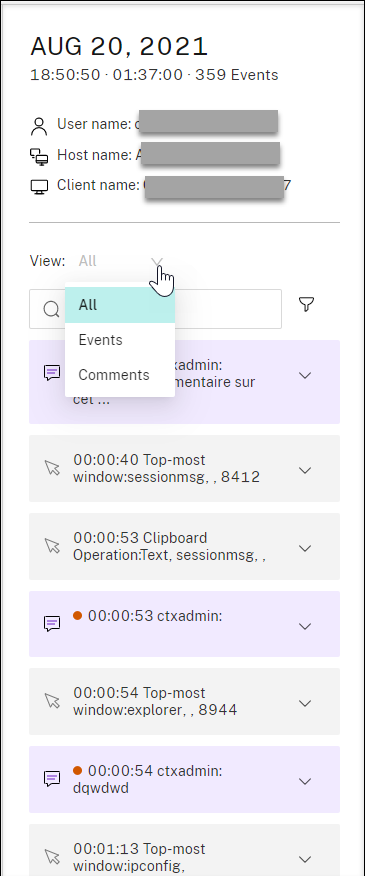
Commentaires sur les enregistrements
Lorsqu’une session enregistrée est en cours de lecture, vous pouvez cliquer sur le contrôle du lecteur Commentaires pour laisser des commentaires et définir le niveau de sévérité des commentaires. Les sévérités sont les suivantes : Normal, Moyenne et Grave. Les commentaires de sévérité Grave et Moyenne sont indiqués par des points rouge et orange, respectivement. Durant la lecture de session, vous pouvez afficher tous les commentaires relatifs à un enregistrement. Pour supprimer un commentaire que vous avez laissé, actualisez votre page Web, développez le commentaire, puis cliquez sur Supprimer.
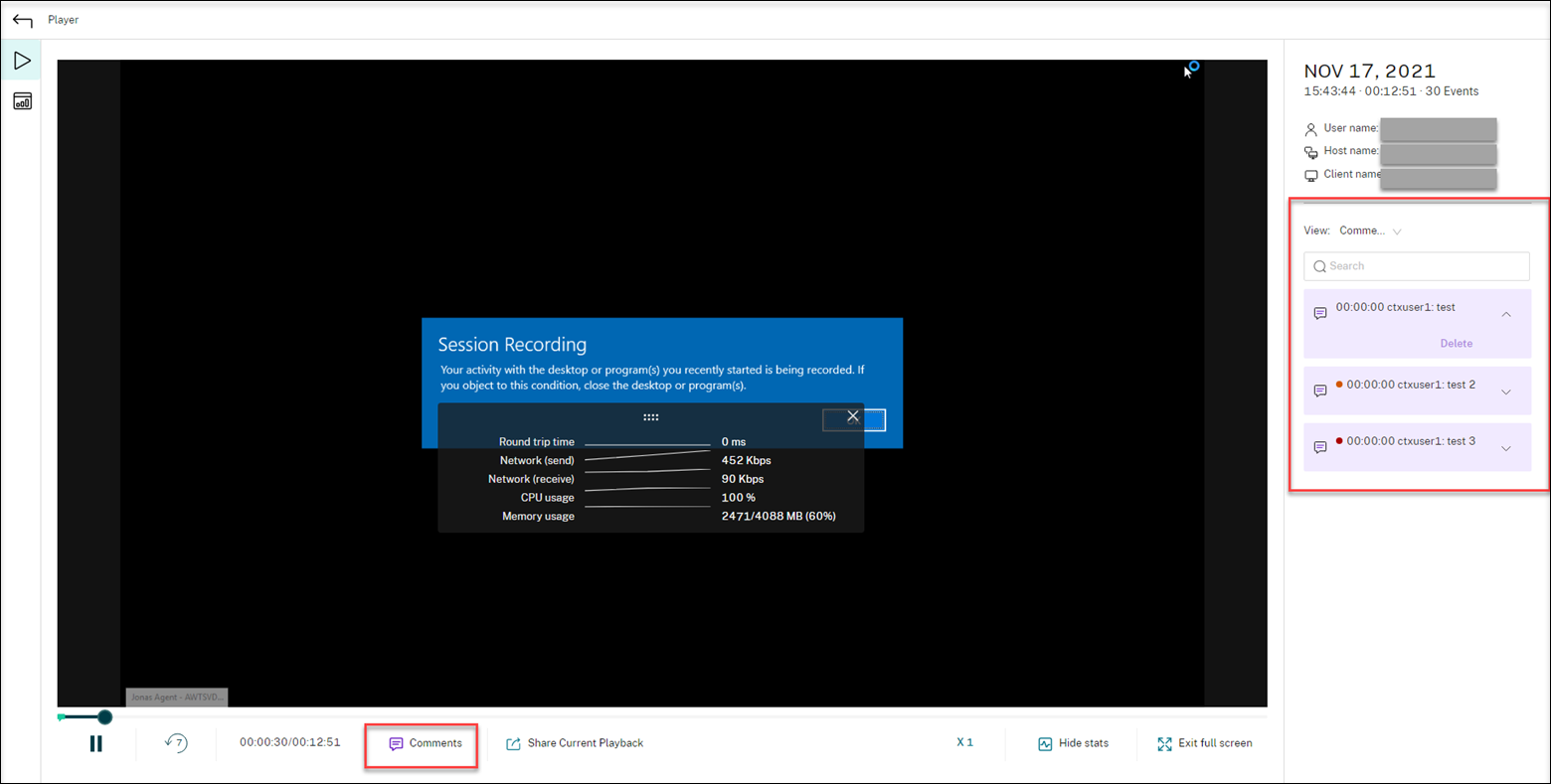
En cliquant sur un commentaire, vous pouvez accéder à l’emplacement où le commentaire a été laissé. Vous pouvez afficher tous vos commentaires sur la page Mes commentaires.
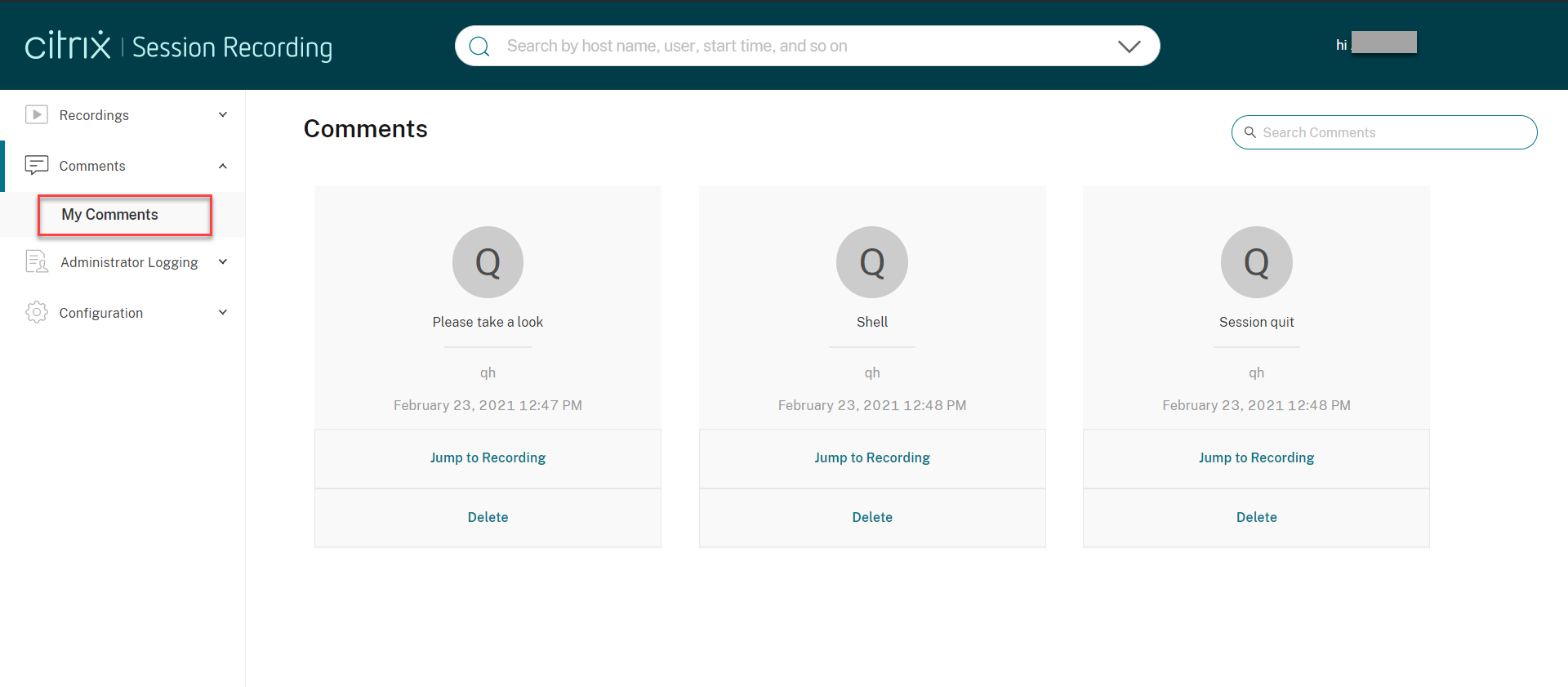
Remarque :
pour que la fonctionnalité de commentaires fonctionne comme prévu, désactivez la case à cocher Publication WebDAV dans l’Assistant Ajouter des rôles et des fonctionnalités du Gestionnaire de serveur sur l’ordinateur sur le serveur d’enregistrement de session.
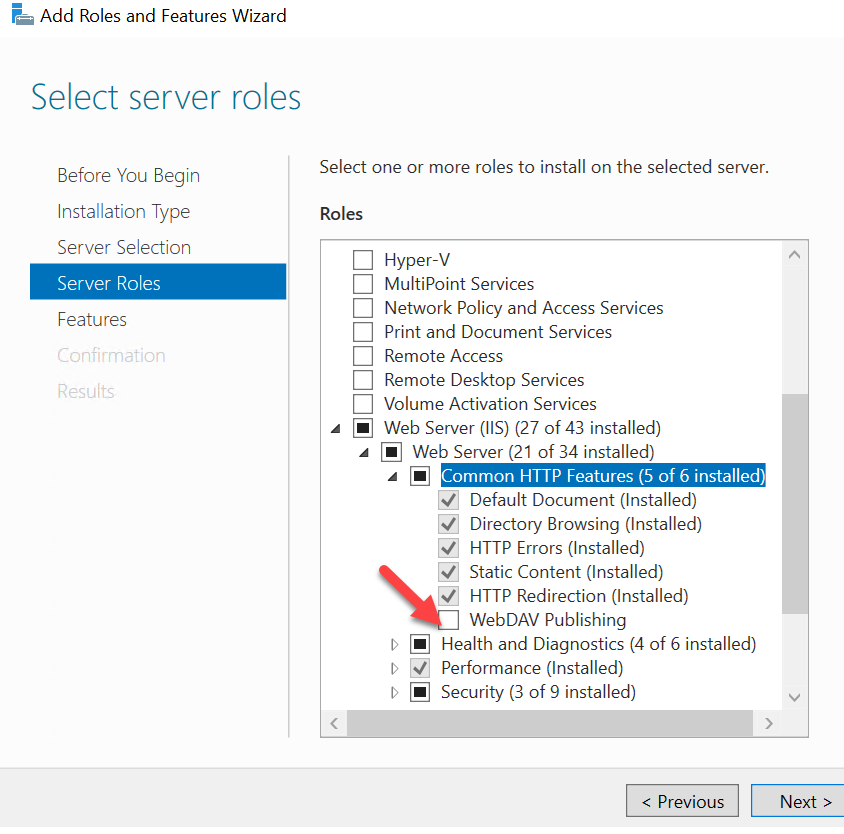
Partager
Partager
Dans cet article
This Preview product documentation is Citrix Confidential.
You agree to hold this documentation confidential pursuant to the terms of your Citrix Beta/Tech Preview Agreement.
The development, release and timing of any features or functionality described in the Preview documentation remains at our sole discretion and are subject to change without notice or consultation.
The documentation is for informational purposes only and is not a commitment, promise or legal obligation to deliver any material, code or functionality and should not be relied upon in making Citrix product purchase decisions.
If you do not agree, select I DO NOT AGREE to exit.